ដូចទម្លាប់របស់ Apple ការអាប់ដេតចុងក្រោយបង្អស់ទាំងប្រព័ន្ធប្រតិបត្តិការលើកុំព្យូទ័រ និងទូរសព្ទចល័តបាននាំមកនូវការកែលម្អ ការផ្លាស់ប្តូរ និងមុខងារថ្មីៗជាច្រើន។ គាត់បានឃើញពន្លឺថ្ងៃម្សិលមិញ ប្រព័ន្ធប្រតិបត្តិការ iOS 12.1.1 a macOS Mojave ១០.១៤. មុខងារថ្មីរួមមានការគាំទ្រសម្រាប់មុខងារពិធីការ RTT (អត្ថបទពេលវេលាពិត) សម្រាប់ការហៅតាម Wi-Fi ទាំងនៅក្នុង iOS និង macOS Mojave។ នៅសាធារណរដ្ឋឆេក និងសម្រាប់ភាសាឆេក យើងនឹងត្រូវរង់ចាំការគាំទ្រ RTT ប៉ុន្តែយើងកំពុងនាំមកជូនអ្នកនូវការណែនាំរួចហើយ។
iOS 11.2 បានភ្ជាប់មកជាមួយការគាំទ្រសម្រាប់ពិធីការ RTT រួចហើយ ប៉ុន្តែរហូតមកដល់ពេលនេះ ការគាំទ្រនេះមិនត្រូវបានអនុវត្តចំពោះការហៅតាម Wi-Fi ទេ។ អ្នកប្រើប្រាស់ដែលអាប់ដេត iPhone ឬ iPad របស់ពួកគេទៅ iOS 12.1.1 ឥឡូវនេះនឹងអាចប្រើពិធីការ RTT សម្រាប់ការទំនាក់ទំនងក្នុងអំឡុងពេលហៅ Wi-Fi ពី iPad, Mac, iPhone ឬ iPod touch ។
RTT តំណាងឱ្យ "អត្ថបទពេលវេលាពិត" ។ ដូចដែលឈ្មោះបានបង្ហាញ នេះគឺជាមុខងារភាពងាយស្រួលដែលអនុញ្ញាតឱ្យអ្នកប្រើប្រាស់ប្រាស្រ័យទាក់ទងគ្នាតាមន័យត្រង់ក្នុងពេលជាក់ស្តែង។ នេះមានន័យថា នៅពេលអ្នកសរសេរសារ អ្នកទទួលរបស់វាអាចមើលឃើញភ្លាមៗ ទោះបីជាអ្នកកំពុងសរសេរវាក៏ដោយ។ មុខងារនេះត្រូវបានបម្រុងទុកជាចម្បងសម្រាប់អ្នកប្រើប្រាស់ទាំងនោះដែលមានបញ្ហាក្នុងការស្តាប់ ឬសម្រាប់អ្នកដែលការហៅជាសំឡេងបុរាណគឺជាឧបសគ្គសម្រាប់ហេតុផលណាមួយ។
បណ្ដាញ RealTimeText.org បញ្ជាក់ថាជាមួយ RTT អត្ថបទត្រូវបានបញ្ជូនទៅកាន់អ្នកទទួល ដូចដែលវាកំពុងត្រូវបានតែង ដោយមានតួអក្សរលេចឡើងនៅលើអេក្រង់នៅពេលដែលអ្នកផ្ញើវាយបញ្ចូលពួកគេ។ នេះមានន័យថាអ្នកទទួលអាចមើលអត្ថបទដែលបានបង្កើតថ្មី ខណៈពេលដែលអ្នកផ្ញើនៅតែវាយ។ ដូច្នេះ RTT ផ្តល់ប្រាក់កម្ចីក្នុងការទំនាក់ទំនងជាលាយលក្ខណ៍អក្សរនូវល្បឿន និងភាពផ្ទាល់នៃការសន្ទនាដោយនិយាយ។
យោងតាមព័ត៌មានរបស់យើង RTT មិនទាន់មាននៅក្នុងសាធារណរដ្ឋឆេក និងសម្រាប់ភាសាឆេកនៅឡើយទេ ប៉ុន្តែអ្នកអាចដំណើរការវានៅក្នុងតំបន់ផ្សេងទៀត និងក្នុងការកំណត់ភាសាផ្សេងនៅលើឧបករណ៍ iOS នៅក្នុង ណាសវែន -> ជាទូទៅ -> ការបង្ហាញ -> RTT/TTY. ដរាបណាអ្នកបើកដំណើរការពិធីការ រូបតំណាងដែលត្រូវគ្នានឹងបង្ហាញនៅក្នុងរបារស្ថានភាព ដូចដែលអ្នកអាចមើលឃើញនៅក្នុងរូបថតអេក្រង់នៅក្នុងវិចិត្រសាលរបស់យើង។ ដើម្បីឱ្យអ្នកទទួលត្រួតពិនិត្យការសរសេរក្នុងពេលវេលាជាក់ស្តែង វាចាំបាច់ក្នុងការបញ្ជាក់ពីការផ្ញើភ្លាមៗនៅក្នុងការកំណត់។ បន្ទាប់មកអ្នកធ្វើការហៅទូរសព្ទ RTT នៅលើ iPhone ដោយបើកកម្មវិធីទូរស័ព្ទដើម ស្វែងរកទំនាក់ទំនងដែលអ្នកចង់ទាក់ទងតាមវិធីនេះ ហើយជ្រើសរើសជម្រើសការហៅ RTT ។
នៅលើ Mac អ្នកអាចដំឡើងពិធីការ RTT នៅក្នុង ចំណូលចិត្តប្រព័ន្ធ -> ការបង្ហាញ. បន្ទាប់មកជ្រើសរើស RTT នៅក្នុងបន្ទះខាងឆ្វេង ហើយដំណើរការវា។ បន្ទាប់មក អ្នកអាចធ្វើការហៅចេញពី Mac តាមរយៈកម្មវិធី Contacts ឬ FaceTime។ អ្នកស្វែងរកទំនាក់ទំនងដែលពាក់ព័ន្ធ ហើយចុចលើរូបតំណាង RTT នៅជាប់នឹងលេខទូរស័ព្ទ ក្នុងករណីហៅទូរសព្ទតាមរយៈ FaceTime ចុចលើប៊ូតុងសម្រាប់ការហៅជាសំឡេង ហើយជ្រើសរើសការហៅ RTT។
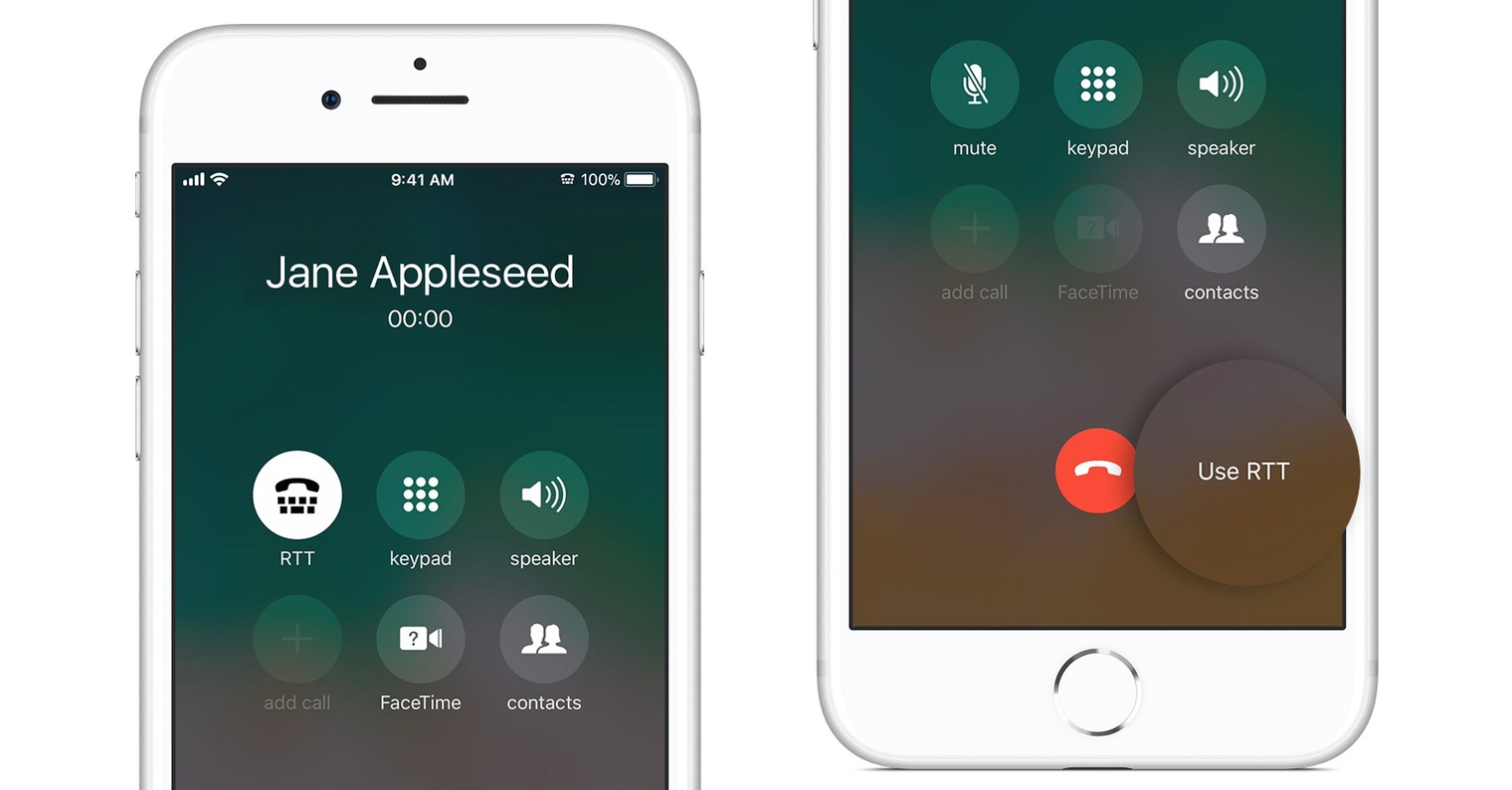
ប្រភព៖ Apple Support (ប្រព័ន្ធប្រតិបត្តិការ iOS, MacOS)
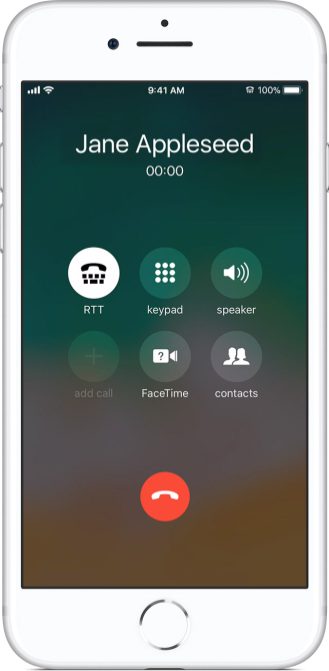
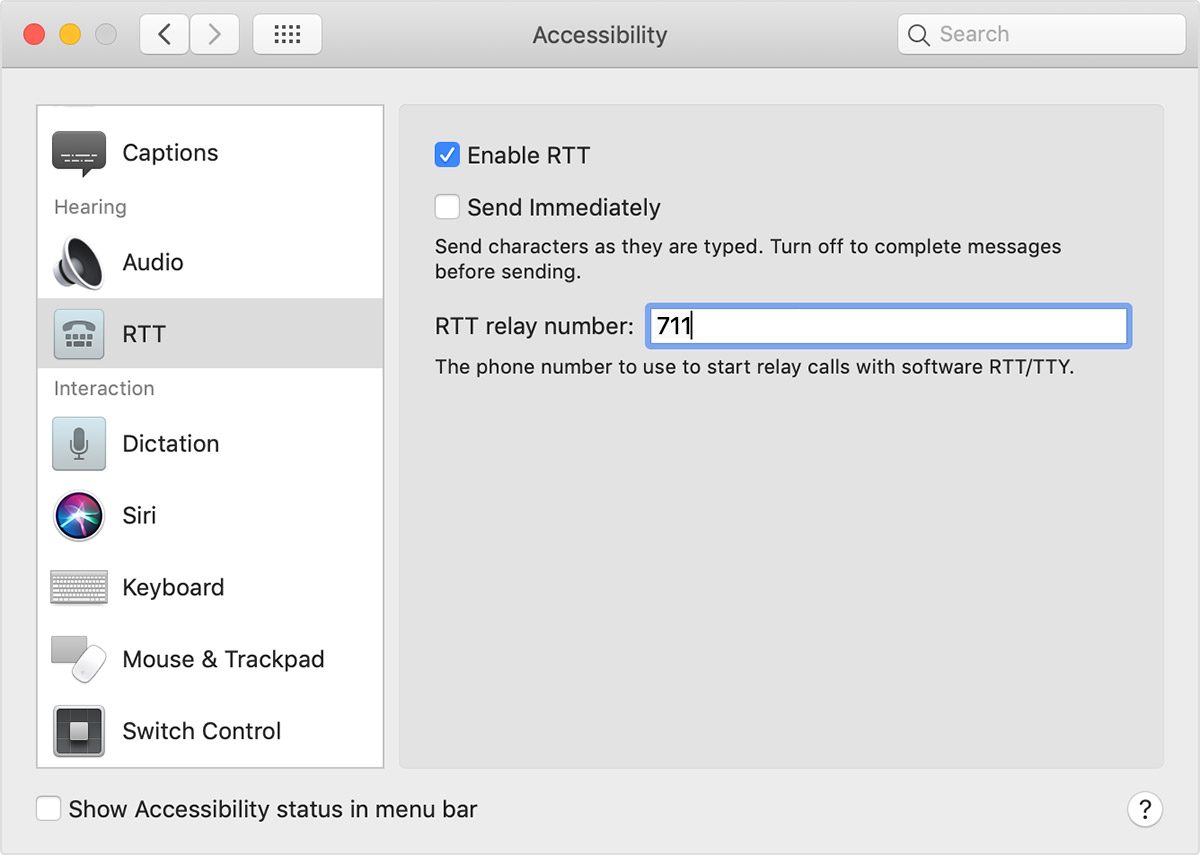
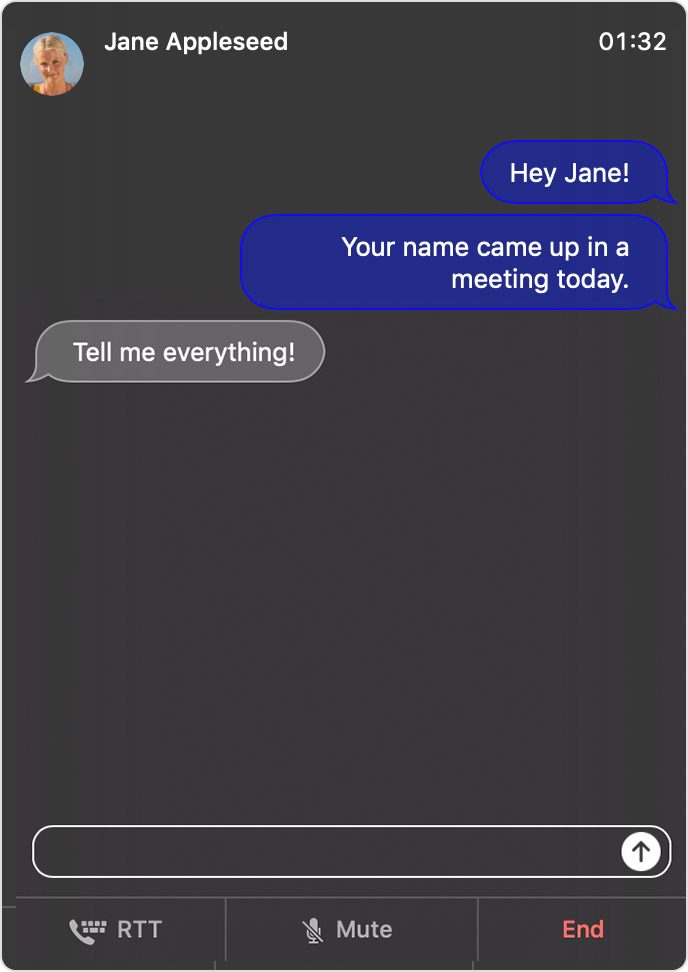
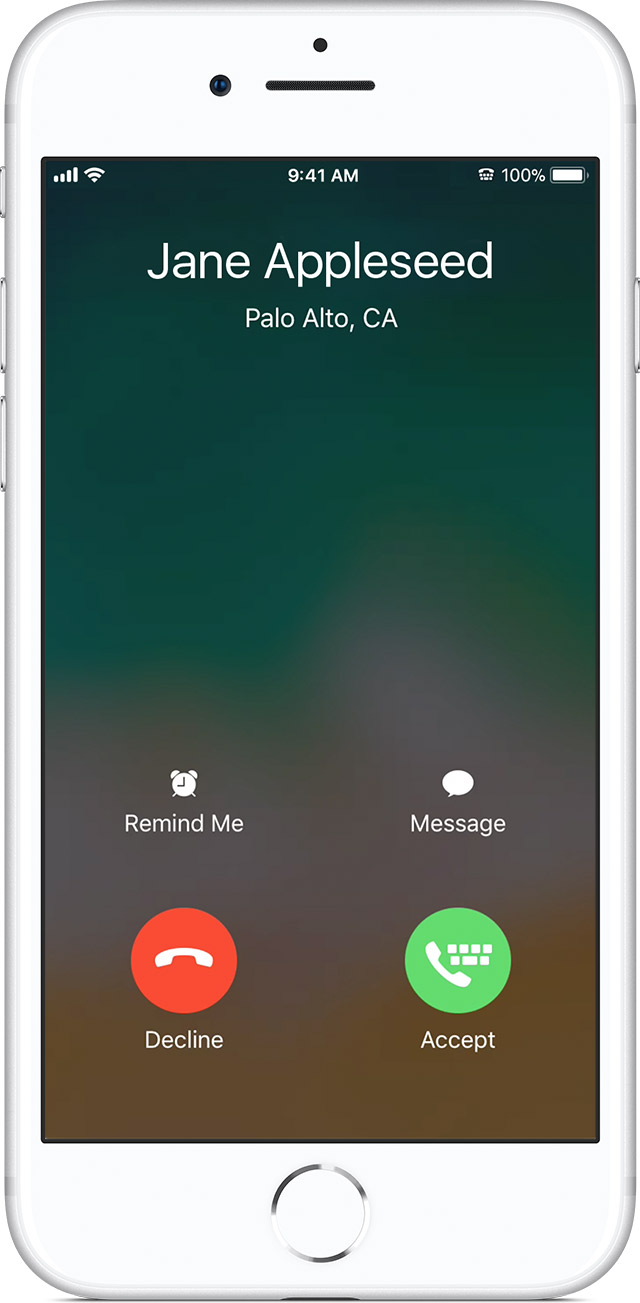
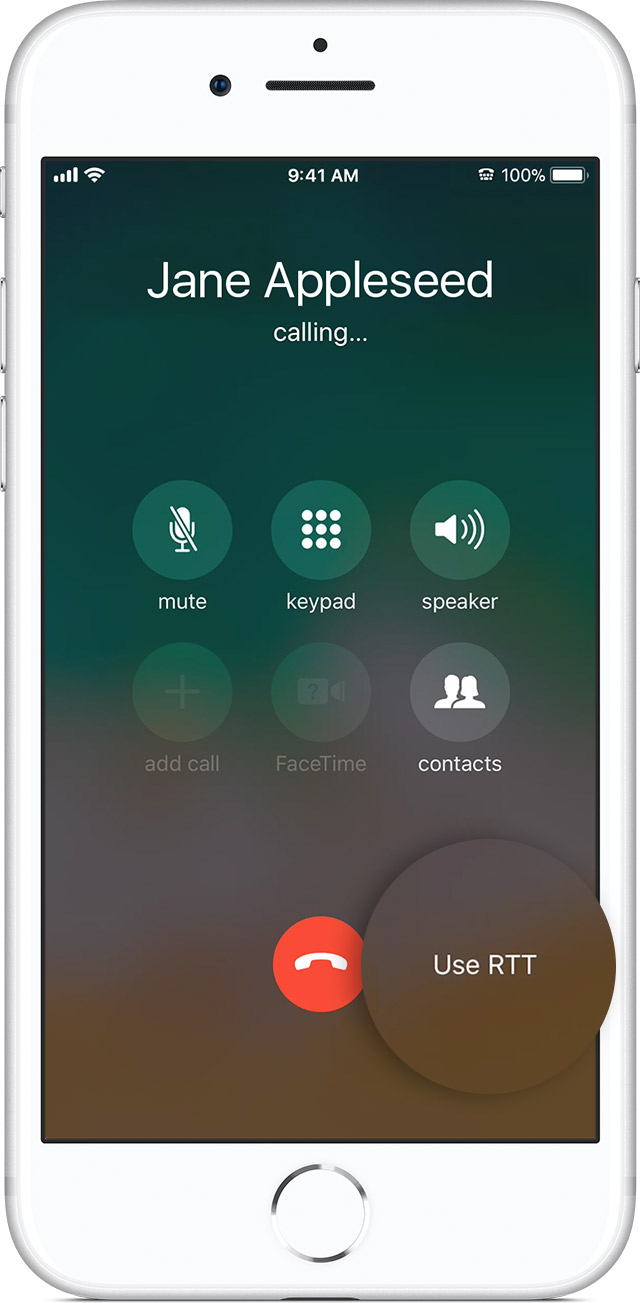

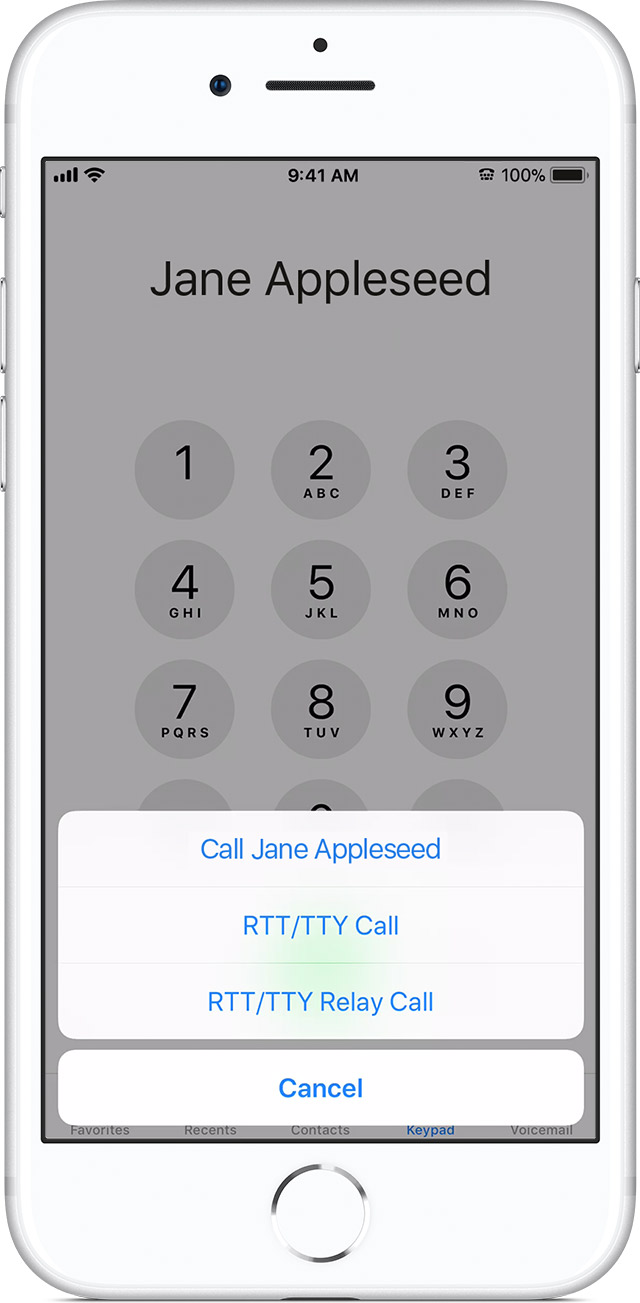
សូម្បីតែអានរួចក៏ខ្ញុំនៅតែមិនយល់ពីអ្វីដែលអស្ចារ្យម្ល៉េះ។ វាដូចជាប្រសិនបើខ្ញុំមិនចង់រង់ចាំអ្នកដ៏ទៃអានសារនោះ តើខ្ញុំអាចប្រាប់គាត់ឱ្យអានសារជាបន្ទាន់បានទេ?
ហើយជាប្រាក់រង្វាន់ តើខ្ញុំអាចស្រែកវាពេលវាយក្នុងពេលពិតបានទេ?
វិស្វករគិតថាត្រូវការច្រើនណាស់។
ហើយខ្ញុំមិនយល់ទាល់តែសោះថាហេតុអ្វីបានជាវាមិនដំណើរការជាភាសាឆេក នៅពេលដែលវាមិនអាស្រ័យលើការគាំទ្ររបស់ប្រតិបត្តិករ ប៉ុន្តែវាដំណើរការលើបណ្តាញ។
ខ្ញុំក៏មិនយល់ដែរ ប៉ុន្តែពីអ្វីដែលខ្ញុំបានអាន វាគួរតែដំណើរការលើវេទិកាដែលគាំទ្រទាំងអស់ ពោលគឺរវាង iPhones វាដូចគ្នាទៅនឹង iMessage ប៉ុន្តែរវាង iPhone និង Android វាដូចជា SMS នៅលើ steroids ។ ទោះយ៉ាងណាក៏ដោយ ដោយសារវាមិនត្រូវបានគេស្គាល់ច្បាស់ ឬគាំទ្រ ការប្រើប្រាស់អាចត្រូវបានសង្ស័យ។
ជាការប្រសើរណាស់, វាមានប្រយោជន៍ដូចជា MMS :P